Có nhiều lý do để chuyển đổi máy tính của bạn từ BIOS truyền thống sang chuẩn UEFI mới hơn nếu phần cứng của bạn hỗ trợ nó và bài viết sau đây sẽ hướng dẫn bạn các bước để chuyển Legacy BIOS sang UEFI trong Windows 10 một cách chính xác nhất.
Trong các phiên bản trước của Windows, bạn buộc phải cài đặt lại toàn bộ hệ điều hành nếu muốn chuyển đổi từ Legacy BIOS hoặc Master Boot Record (MBR) sang UEFI hoặc GUID Partition Table (GPT). Tuy nhiên, trên Windows 10, Microsoft đã giới thiệu một công cụ mới và đơn giản được gọi là MBR2GPT, cho phép bạn chuyển từ Legacy BIOS sang UEFI chỉ với 2 câu lệnh.

Hướng dẫn chuyển đổi Legacy sang UEFI trong BIOS
1. Một số điều bạn cần lưu ý trước khi tiến hành
Mặc dù việc chuyển đổi Legacy BIOS sang UEFI trong Windows được thực hiện dễ dàng, nhưng vẫn có một số điều bạn cần biết và thực hiện trước khi bắt tay vào quá trình chuyển đổi.
- Dữ liệu sẽ không bị mất khi chuyển đổi Legacy BIOS sang UEFI. Tuy nhiên, bạn vẫn nên sao lưu hệ thống để đề phòng.
- Bạn nên sử dụng Windows 10 v1703 hoặc cao hơn. Nếu không chắc chắn về phiên bản OS, bạn ấn tổ hợp phím Win + R, nhập winver và nhấn Enter. Ở dòng thứ 2, bạn sẽ nhìn thấy phiên bản của hệ điều hành.
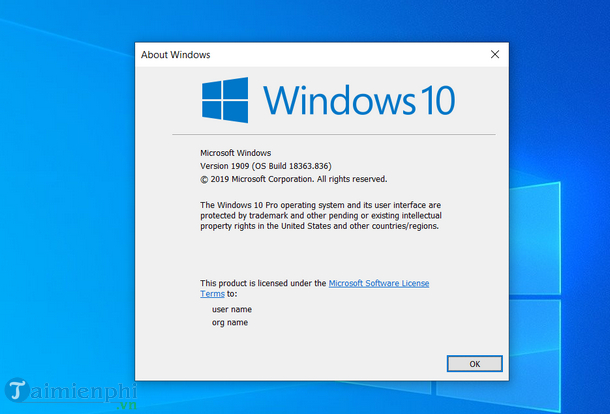
- Đĩa mà bạn đang cố gắng chuyển đổi không nên có nhiều hơn 3 phân vùng. Nếu bạn có nhiều hơn 3 phân vùng trên đĩa cài đặt Windows 10, hãy hợp nhất hoặc xóa phân vùng thừa.
- Nếu bạn đang sử dụng BitLocker để mã hóa hệ thống, thì hãy giải mã ổ đĩa và vô hiệu hóa bảo vệ BitLocker trước khi bắt đầu quá trình chuyển đổi. Khi bảo vệ BitLocker được bật, Windows 10 không thể chuyển đổi ổ đĩa của bạn từ Legacy BIOS sang UEFI.
- Sau khi chuyển đổi, bạn có lẽ phải thay đổi cài đặt firmware bo mạch chủ từ Legacy BIOS sang UEFI. Tùy thuộc vào nhà sản xuất bo mạch chủ, quy trình chuyển đổi từ cái này sang cái kia sẽ khác. Có hướng dẫn sử dụng bo mạch sẽ khiến mọi thứ trở nên dễ dàng hơn với bạn.
2. Kiểm tra xem bạn có đang sử dụng Legacy BIOS hay không
Điều cuối cùng bạn cần kiểm tra là xem liệu bạn có đang sử dụng Legacy BIOS hay không. Cuối cùng, sẽ không có quá trình chuyển đổi nào diễn ra nếu bạn đã sử dụng UEFI.
Để tìm kiếm câu trả lời, bạn nhập Create and format hard disk partitions trong Start menu và ấn Enter để mở công cụ Disk Management có sẵn. Sau đó, click chuột phải vào đĩa cài đặt Windows và chọn Properties.

Trong cửa sổ Properties, bạn click vào tab Volumes. Tại đây, nếu bạn nhìn thấy dòng chữ Master Boot Record (MBR) bên cạnh Partition style, thì điều đó có nghĩa là bạn đang sử dụng Legacy BIOS.
3. Cách chuyển Legacy sang UEFI trong BIOS máy tính
Sau khi đã xác định bạn đang sử dụng Legacy BIOS và đã sao lưu hệ thống, bạn có thể chuyển đổi Legacy BIOS sang UEFI với các bước thực hiện như sau:
Bước 1: Để chuyển đổi, bạn cần truy cập vào Command Prompt từ Windows advanced start-up. Để làm được điều đó, bạn ấn tổ hợp phím Win + X, đi tới Shut down or sign out và click vào nút Restart trong khi ấn giữ phím Shift.

Bước 2: Hành động trên sẽ khởi động lại hệ thống của bạn trong chế độ Advanced Start-up. Tại đây, bạn click Troubleshoot > Advanced Options và chọn Command Prompt.

Bước 3: Việc đầu tiên bạn cần làm là xác định đĩa bạn đang cố chuyển đổi. Nhập dòng lệnh sau và ấn Enter.
mbr2gpt /validate
Nếu nhìn thấy dòng chữ Validation completed successfully, thì bạn có thể tiếp tục tiến hành bước tiếp theo. Nếu bất kỳ lỗi nào xuất hiện, đĩa hoặc hệ thống cỉa bạn có lẽ không đáp ứng được yêu cầu chuyển đổi.

Bước 4: Sau khi xác định đĩa, bạn thực thi lệnh bên dưới:
mbr2gpt /convert
Ngay sau khi bạn thực thi, Windows 10 sẽ bắt đầu quá trình chuyển đổi, tức là nó sẽ thêm tất cả các tệp khởi động UEFI và những thành phần GPT cần thiết, sau đó cập nhật Boot Configuration Data.

Bước 5: Bây giờ, bạn khởi động lại hệ thống, mở màn hình cài đặt firmware bo mạch chủ và thay đổi nó từ Legacy BIOS sang UEFI. Quy trình thay đổi từ Legacy BIOS sang UEFI tùy thuộc vào nhà sản xuất bo mạch chủ của bạn. Tham khảo hướng dẫn để thực hiện các bước chính xác.
Bước 6: Sau khi khởi động lại vào Windows 10, bạn có thể xác minh xem mình đã được chuyển đổi hay chưa. Cũng giống như trước đây, hãy mở cửa sổ Properties từ công cụ Disk Management và đi tới tab Volumes. Tại đây, bạn sẽ thấy dòng chữ GUID Partition Table (GPT) bên cạnh Partition style.
Cách truy cập vào BIOS đối với từng hãng máy tính đều khác nhau. Do đó để biết cơ chế hoạt động và cách vào BIOS trên máy tính đừng bỏ lỡ bài viết này của Taimienphi.vn nhé.
https://thuthuat.taimienphi.vn/cach-chuyen-legacy-sang-uefi-trong-bios-may-tinh-58802n.aspx
Thực hiện các bước trên và bạn đã chuyển đổi Legacy BIOS sang UEFI thành công. Đừng quên đọc các điều lưu ý đã được chia sẻ trong bài viết trước khi tiến hành chuyển đổi. Tuy nhiên nếu muốn Reset thiết lập BIOS về mặc định bạn cũng có thể tham khảo bài viết của chúng tôi tại đây.